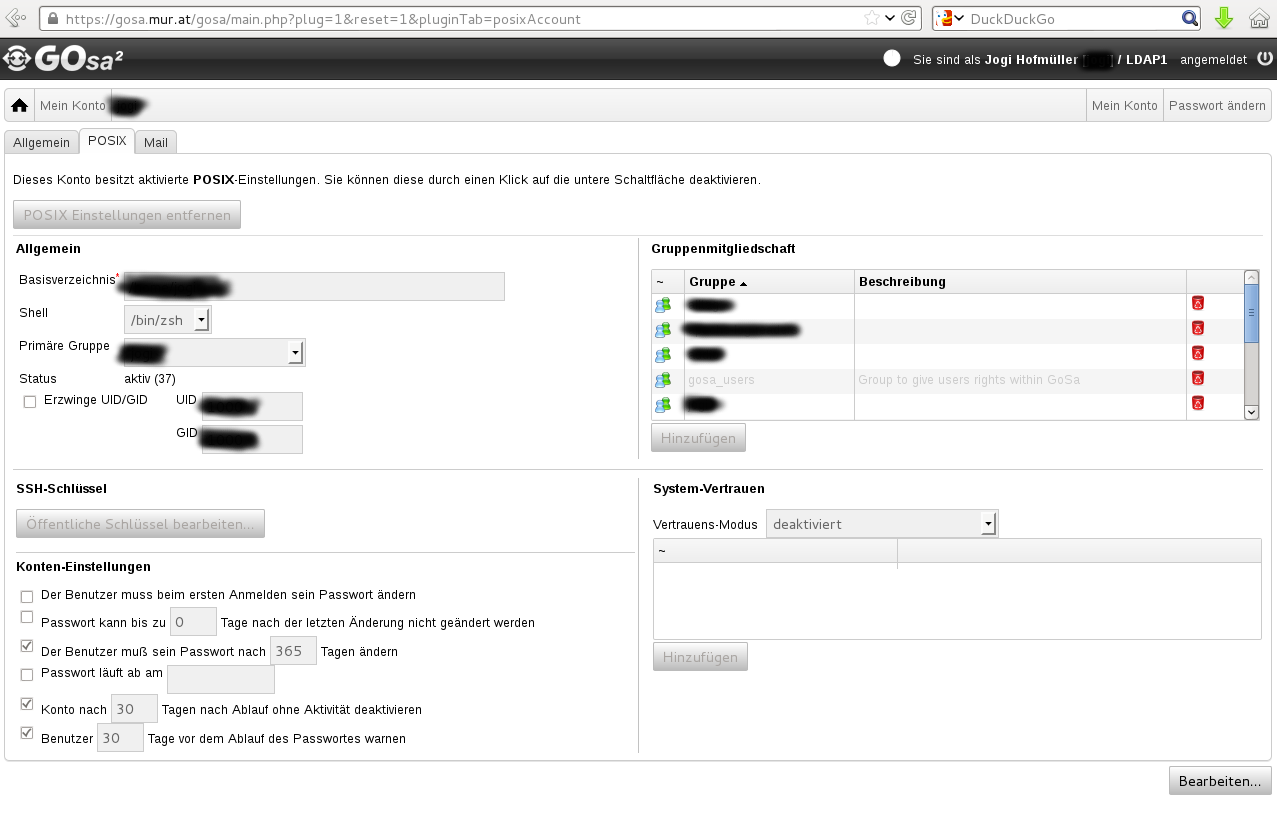|
Größe: 419
Kommentar:
|
Größe: 1324
Kommentar:
|
| Gelöschter Text ist auf diese Art markiert. | Hinzugefügter Text ist auf diese Art markiert. |
| Zeile 5: | Zeile 5: |
| <<TableOfContents>> |
|
| Zeile 6: | Zeile 8: |
Einige der häufig zu erledigenden Dinge in GoSa sind hier beschrieben und mit Beispielbildern (Screenshots) erklärt. |
|
| Zeile 13: | Zeile 17: |
| {{attachment:gosa-logged-in.png}} | === Passwortänderung === Zur Änderung des Passwortes klickst Du rechts oben auf den Menüpunkt "Passwort ändern (change password)". Trage die geforderten Daten in die passenden Felder ein. Passwörter werden auf ihre Stärke überprüft, und sollten unbedingt eine Mischung aus Groß- und Kleinbuchstaben sowie Ziffern und Sonderzeichen enthalten. Die Passwort-Stärke zeigt an, für wie sicher der Algorithmus Dein neues Passwort hält. Bevor der Balken nicht grün ist, kannst Du das neue Passwort nicht setzen! '''Achtung!''' Sobald das neue Passwort gesetzt ist, solltest Du Deine Software (Email-Client, SSH-/SCP-Client, etc.) überprüfen. Normalerweise ist eine neues Passwort sofort aktiv! |
| Zeile 16: | Zeile 24: |
=== Änderungen von Systemeinstellungen === {{attachment:gosa-posix.png}} |
Beschreibung
GoSa ist unser Werkzeug zur Verwaltung von Accounts.
Inhaltsverzeichnis
Anleitung
Einige der häufig zu erledigenden Dinge in GoSa sind hier beschrieben und mit Beispielbildern (Screenshots) erklärt.
Anmeldung
Zur Anmeldung richte Deinen Browser auf https://gosa.mur.at/gosa/, und gib Deinen Loginnamen (Benutzer*innennamen) sowie Dein Passwort ein, wie im Bild unten zu sehen.
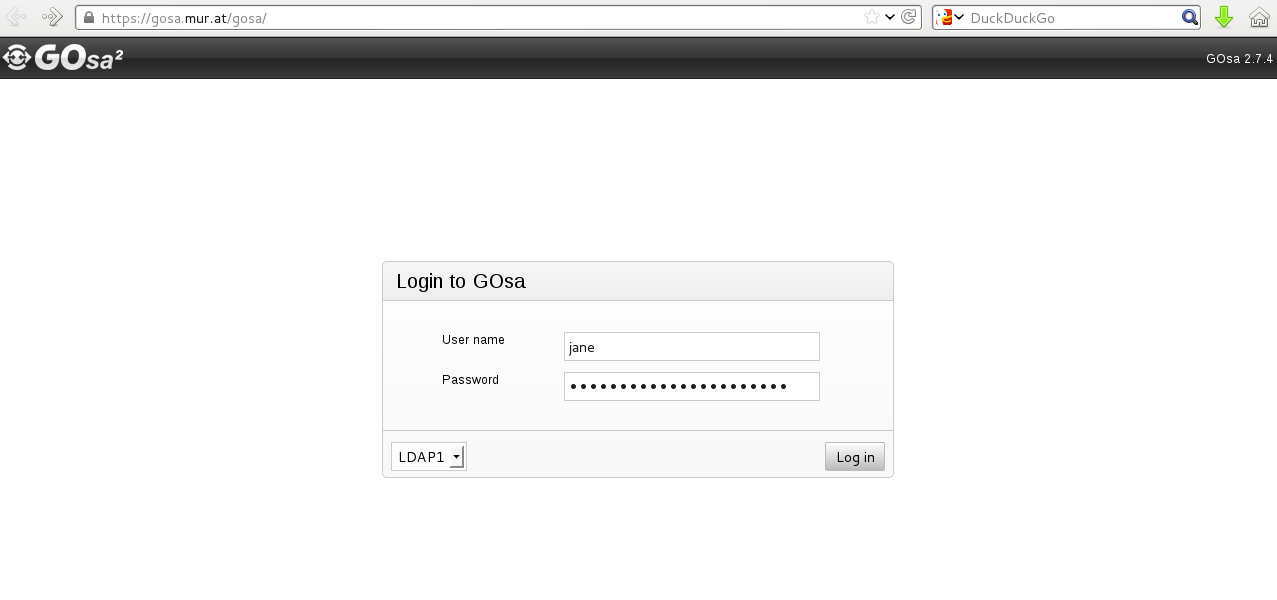
Passwortänderung
Zur Änderung des Passwortes klickst Du rechts oben auf den Menüpunkt "Passwort ändern (change password)". Trage die geforderten Daten in die passenden Felder ein. Passwörter werden auf ihre Stärke überprüft, und sollten unbedingt eine Mischung aus Groß- und Kleinbuchstaben sowie Ziffern und Sonderzeichen enthalten. Die Passwort-Stärke zeigt an, für wie sicher der Algorithmus Dein neues Passwort hält. Bevor der Balken nicht grün ist, kannst Du das neue Passwort nicht setzen!
Achtung! Sobald das neue Passwort gesetzt ist, solltest Du Deine Software (Email-Client, SSH-/SCP-Client, etc.) überprüfen. Normalerweise ist eine neues Passwort sofort aktiv!
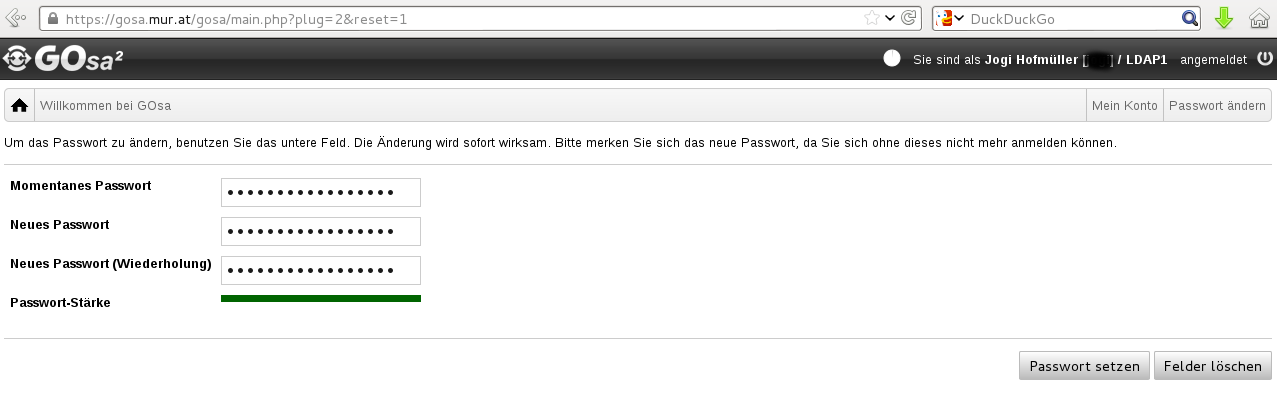
Änderungen von Systemeinstellungen